- Disney Plus 결제 옵션은 오류 코드 4 및 9가있는 일부 사용자에게 거부되었으며 이는 서비스를 구매할 수 없음을 의미합니다.
- 이러한 문제는 잘못된 트랜잭션 또는 로그인 문제와 관련이 있습니다.
- 다른 계정을 만들어이 안타까운 일을 빠르게 해결할 수 있습니다.
- 다른 신용 카드 나 직불 카드를 사용하는 것도 훌륭한 해결책이 될 수 있으므로 꼭 사용해보십시오.

이 소프트웨어는 드라이버를 계속 실행하여 일반적인 컴퓨터 오류 및 하드웨어 오류로부터 안전하게 보호합니다. 간단한 3 단계로 모든 드라이버를 확인하세요.
- DriverFix 다운로드 (확인 된 다운로드 파일).
- 딸깍 하는 소리 스캔 시작 문제가있는 모든 드라이버를 찾습니다.
- 딸깍 하는 소리 드라이버 업데이트 새 버전을 얻고 시스템 오작동을 방지합니다.
- DriverFix가 다운로드되었습니다. 0 이번 달 독자.
디즈니 플러스 Pixar, Marvel, Lucasfilm을 인수했습니다. Fox와 Star Wars도 포함되어 있으며 모두 한곳에서 액세스 할 수 있으므로 모두를위한 무언가가 있습니다.
그럼에도 불구하고 많은 사람들이 디즈니 플러스가 지불을 수락하지 않는 등 일부 문제로 어려움을 겪고 있습니다.
오류 코드 4 거래입니다 오류. 게다가, 오류 코드 9 로그인 또는 결제 문제이기도합니다.
이 기사에서는 Disney Plus 결제 방법이 실패한 원인과 문제 해결을위한 해당 솔루션을 살펴 봅니다.
Disney Plus가 요금을 청구하지 않으면 어떻게해야합니까?
1. 다른 계정 만들기
문제가 지속되면 이메일 또는 해당 지역의 서버 문제와 같이 계정과 관련된 문제가있을 수 있습니다.
이 경우 새 계정을 만드는 것이 좋습니다. Disney +에 액세스하고, 다른 이메일 주소를 사용하여 다른 계정을 만드십시오. VPN, 지불을 시도하십시오.
⇒Disney Plus 받기
2. 다른 신용 카드 또는 직불 카드를 사용해보십시오.
아래 팁을 고려하기 전에 다른 신용 카드 또는 직불 카드를 사용해보고 문제가 지속되는지 확인하는 것이 좋습니다.
이것이 만족스러운 해결 방법이 아니라는 것을 알고 있지만 강력한 영화, 만화 및 프로그램 컬렉션에 한 걸음 더 가까이 다가 가고 있습니다.
3. 빠른 문제 해결 단계
여기에서 Disney Plus가 결제 세부 정보를 수락하지 않을 때 따라야하는 몇 가지 빠른 문제 해결 단계를 찾을 수도 있습니다.
- 결제에 사용한 신용 카드가 해당 국가에서 유효한지 확인하십시오.
- 카드의 만료 날짜가 제출하려는 날짜와 일치하는지 확인하십시오. 또한 카드가 만료되지 않았는지 확인하세요.
- 잘못된 우편 번호도이 문제와 관련이있을 수 있습니다. 사용중인 결제 카드의 청구 우편 번호가 올바른지 확인하세요.
- 카드 뒷면의 3 자리 보안 코드 (또는 American Express가있는 경우 4 자리 코드)가 제출하는 것과 일치합니다.
- 모든 필수 입력란을 작성했는지 확인하세요. 이것들은 *로 표시된 것들입니다
- Google Play 또는 iTunes를 통해 가입 한 경우 Disney가 아닌 제 3 자에게 직접 결제하게됩니다.
이 문제는 너무 자주 발생하므로 올바른 결제 수단이 있는지 확인하세요. 온라인에서 카드를 사용할 수없는 경우 최고의 가상 신용 카드 소프트웨어 도구 당신의 신용 카드를 위해.
4. 로그 아웃했다가 다시 로그인하십시오.
- 데스크톱에서 홈페이지, 캐릭터 아이콘 왼쪽 상단에 있습니다.
- 클릭 장부 아이콘.
- 다음으로 이동합니다. 설정 페이지.
- 클릭 로그 아웃 단추.
- 몇 분 후에 다시 로그인하십시오.
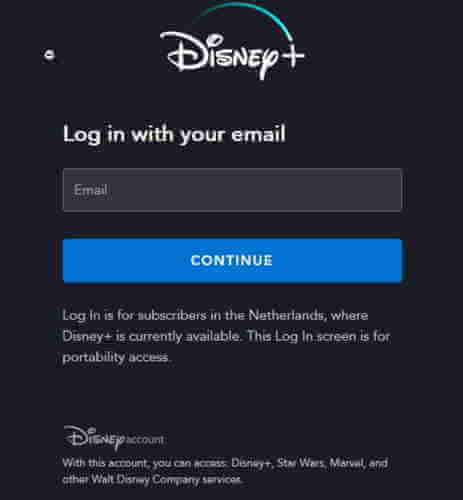
- 다음으로 로그 오프 한 다음 다시 로그인하여 결제 세부 정보를 제공하십시오.
- 가입을 시작한 로그인 옵션을 선택한 다음 가입시 제공 한 이메일 주소와 비밀번호로 인증합니다.
- 이제 결제 세부 정보를 한 번 더 입력 할 수 있습니다.
- 에 동의 이용 약관 이 단계에서 오류가 해결되었는지 확인하십시오.
때로는 간단한 로그 아웃 및 로그인 절차만으로도 문제가 발생한 것처럼 쉽게 해결할 수 있으므로 시도해보십시오.
5. 다른 결제 수단을 사용해보세요
Disney 프랜차이즈의 멋진 프로그램과 영화를 즐기기로 결심 했으므로 다른 결제 수단을 사용해보세요.
아래 솔루션은 이번에 가장 권장되는 솔루션입니다. 이 모든 것은 여행자들이 부풀려진 환율로 환전하는 데 지친 여행자로 시작되었지만, 최고의 환율로 환전하는 것 이상이되었습니다.
이 서비스를 사용하는 가장 큰 이점은 단 몇 초 만에 통화를 보내고받을 수있을뿐만 아니라 모든 종류의 지불 문제를 피하는 것입니다.
또한 계좌 개설은 매우 직관적입니다. iOS /를 사용할 수도 있습니다.기계적 인조 인간 전화를 걸어 등록하면 며칠 안에 실물 카드를 받게됩니다.

Revolut
Revolut을 결제 수단으로 사용하면 Disney의 Plus 영화 컬렉션을 쉽게 이용할 수 있습니다!
Disney Plus 업데이트 결제가 작동하지 않는 경우 가이드가 도움이 되었기를 바랍니다. Disney Plus에 대한 새로운 가이드를 지속적으로 추가하고 있으므로 자주 확인하시기 바랍니다.
앱에서 다른 문제를 발견하면 다음 기사를 확인하십시오. 가장 일반적인 Disney Plus 오류 수정 방법.
다른 제안이나 조언이 있으면 아래의 의견 섹션을 사용하여 의견을 전달하십시오.

![FIX: Disney Plus가 VPN에서 작동하지 않는 문제 [쉬운 4 단계]](/f/5b21b11426e7abdb7090d60592e95851.jpg?width=300&height=460)
